Mac Mail to Outlook Transfer - Manual do usuário

Conteúdo desta instrução:
- Como encontrar a pasta de origem e arquivos?
- Como converter Mac Mail e-mails para o PST arquivo?
- Como transferir Mac Mail e-mails diretamente para Microsoft Outlook?
De arquivos e pastas seleção
Para um usuário típico, selecção da pasta de dados de origem é provavelmente um dos aspectos mais difíceis de todo o processo de migração de e-mail. Aplicações de e-mail armazenar dados em diferentes formatos e locais completamente diferentes. Se você migrar do Mac Mail para o Outlook, o processo envolve mais do que apenas selecionar uma pasta no disco rígido - e-mails devem primeiro ser copiadas a partir da fonte Mac OS sistema para uma PC com Mac Mail to Outlook Transfer software instalado nele.
Como encontrar a localização das caixas de correio do Mac Mail?
Se você está usando a versão mais antiga Mac Mail onde o “Mailbox Export…” função não está disponível , Você pode precisar fazer o seguinte (Pule esta se você exportou a caixas de correio com êxito):
- Em seu Mac, abrir o Finder, em seguida, mantenha pressionada a Option chave e escolher Go>Library.
- Agora, abra o "Mail/Mailboxes"Pasta. É aí que você vai encontrar todas as suas mensagens e caixas de correio.
- Selecione todos os arquivos e sub-pastas nesta pasta e usar qualquer meio disponível (Unidade flash USB, disco rígido externo, a / DVD CD, um armazenamento em nuvem, etc) para copiar os arquivos de seu Mac para uma pasta no destino PC. Esta pasta será o seu pasta de origem para Mac Mail to Outlook Transfer.
Isso conclui a fase preparatória de importação de e-mails do Mac Mail para o Outlook. Depois de ter copiado com êxito os arquivos para o PC sistema, você está pronto para converter os dados.
Como exportar mensagens do Apple Mail usando o nativo “Exportar caixa de correio” opção:
Se você tem a versão moderna do Mac Mail (v. 10), Você não precisa encontrar o local de armazenamento de dados de Mac Mail. Em vez de que você pode salvar mensagens de correio Mac em arquivos de caixa de correio usando o “Mailbox Export…” função.
- Corrida Mac Mail e se necessário, expanda a árvore de pastas
- Clique com o botão direito no nome da pasta para exportar e clique Mailbox Export…
- Selecione o local e salve o arquivo de caixa de correio exportado
- Faça o mesmo para exportar para outros Mac Mail pastas
- Copie ou mova e-mails de pastas do Mac Mail para o PC com Windows.
Alternativamente, você pode usar o menu Caixa de Correio > Mailbox Export… para exportar e-mails do Mac Mail para arquivos de caixa de correio.
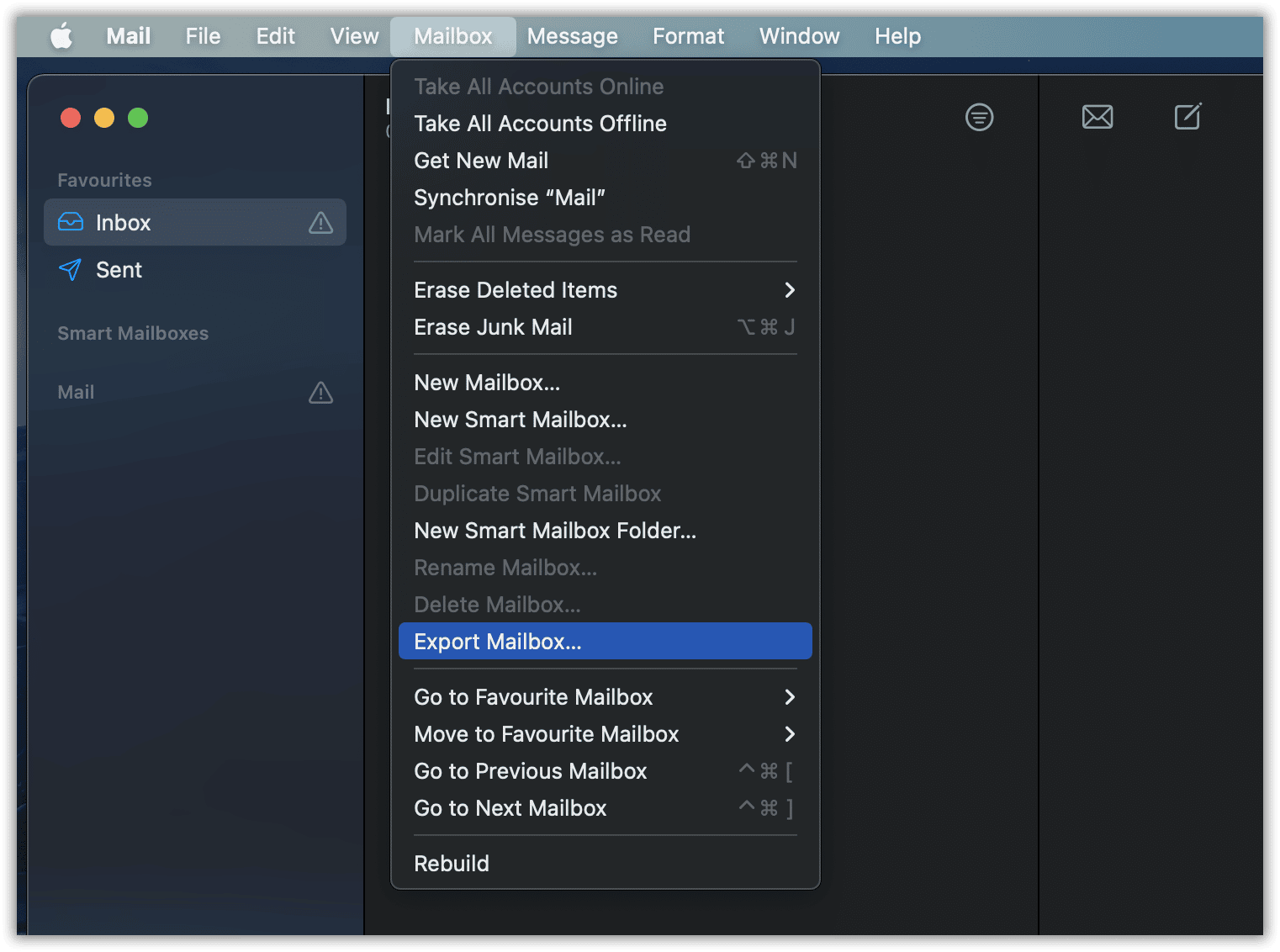
Convertendo-mails e anexos de Mac Mail para uma PST arquivo:
Como uma alternativa para a conversão de Mac Mail .MBOX arquivos diretamente para Outlook, você pode salvá-los em um autônomo .PST arquivo. Isto pode vir a calhar em situações quando você quiser usar o seu Apple arquivo de e-mail em um sistema completamente diferente. Você ainda pode exportar e importar dados do Mac Mail facilmente. Neste caso, você pode salvá-los em um PST arquivo e copiá-lo para qualquer sistema que você precisa. Baixe o software de conversão Mac Mail para Outlook:
* - A versão não registrada converte um número limitado de mensagensPasso 1: Execute o Mac Mail para a ferramenta de transferência do Outlook
Baixe e instale Mac Mail to Outlook Transfer utilitário no seu Windows PC. A instalação instala edições de software de 64 bits e 32 bits e cria atalhos apropriados. Início Mac Mail to Outlook Transfer Programas. Use o atalho de 32 bits se o seu Outlook versão é 32-bit e 64-bit atalho se Outlook versão é 64-bit.
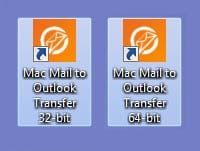
Passo 2: Especifique a pasta de origem
Clique no "…" (Browse) botão para abrir um diálogo de seleção de pasta e navegar na pasta que contém o *.mbox ou *.emlx arquivos que você copiou do Mac OS sistema. O mesmo pode ser feito utilizando o File > Open comando no menu do sistema.
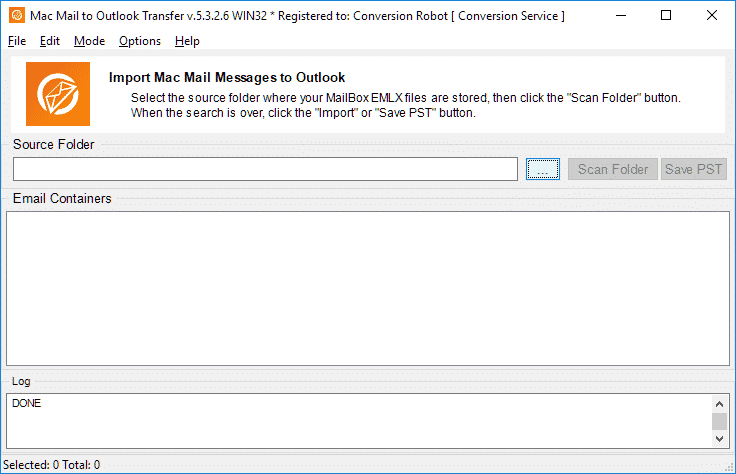
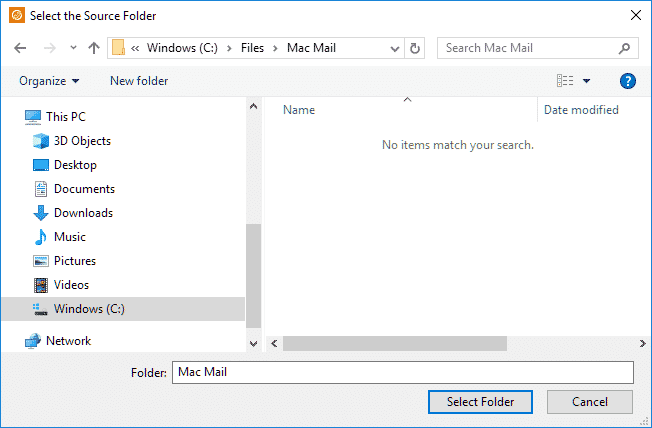
Passo 3: Digitalize a pasta de origem
Clique no “Scan Folder” botão para iniciar a busca de arquivos de e-mail na pasta selecionada. Os arquivos que Mac Mail to Outlook Transfer ferramenta será capaz de converter a PST arquivo são mostrados em uma grande caixa de texto no meio da janela do programa.
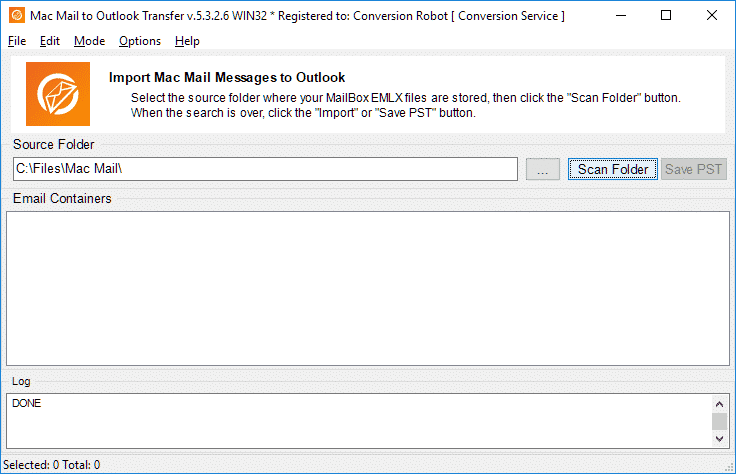
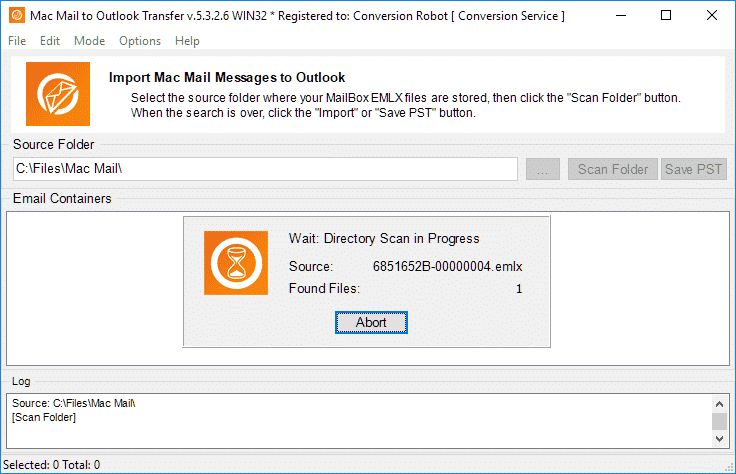
Passo 3.1: Ative o modo PST
Use a Mode > Save to PST file comando a partir do menu do programa para mudar o modo de conversão.
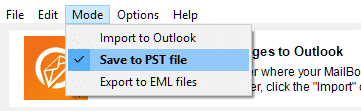
O “Import” botão será substituído “Save PST“.
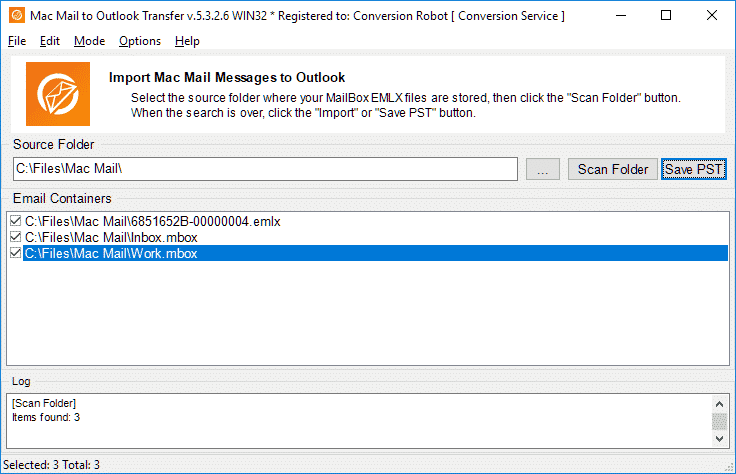
Passo 4: Iniciar a conversão
Clique “Save PST ” botão para iniciar o processo de conversão.
O programa irá pedir para a pasta de destino para que seus dados sejam salvos em. Escolha o que necessário e confirmar a sua selecção.
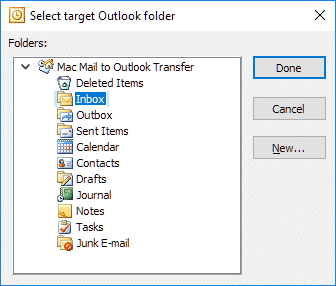
Passo 5: Aguarde a conclusão da conversão
Aguarde até que o processo é longo. Por favor, note que o programa se encarrega de codificação de e-mail, bem, para que o seu Mac mensagens serão completamente legível em seu PC.
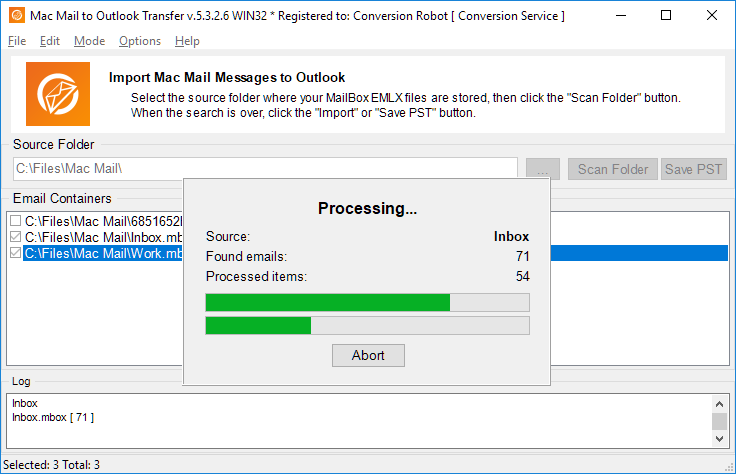
O arquivo PST resultante pode ser imediatamente apoiada, copiado a um outro sistema e carregado para Outlook. Abrir PST arquive em MS Outlook menu de uso File > Open > Outlook Data File…
Convertendo e-mails e anexos de Mac Mail directamente aos Outlook:
Agora você copiou com sucesso os arquivos de origem do Mac OS sistema. O MBOX or EMLX os arquivos estão localizados em uma pasta no seu disco rígido. É hora de exportá-los para Outlook.
* - A versão não registrada converte um número limitado de mensagens- Baixe e instale Mac Mail conversor no seu PC.
- Início Mac Mail para Outlook software de migração.
(Utilize atalho de 32 bits se o seu Outlook é 32-bit e 64-bit atalho se Outlook versão é 64-bit)
- Clique no “...” botão para abrir um diálogo de seleção de pasta e navegar na pasta que contém o *.mbox ou *.emlx arquivos que você copiou do Mac OS sistema. Você também pode usar o File->Open comando no menu do programa para este fim.
- Clique no “Scan Folder” botão para iniciar a busca de arquivos de e-mail na pasta selecionada. Os arquivos que Mac Mail to Outlook Transfer ferramenta será capaz de transferir são mostrados em uma grande caixa de texto no meio da janela do programa.
- menu do botão “Modo” e escolha “Importação para o Outlook” opção
- Clique “Import” para iniciar o processo de conversão. No caso de existirem vários perfis em sua cópia do Outlook, o programa irá pedir para o alvo Outlook perfil para que seus dados sejam salvos em. Escolha o que necessário e confirmar a sua selecção.
- O programa irá então pedir-lhe para seleccionar uma pasta neste perfil para salvar seus dados usando o padrão Outlook diálogo de seleção de pasta. Você pode clicar no nome da pasta existente para escolhê-lo. Além disso, você pode criar uma nova pasta para importar e-mails. Quando você vai estar pronto, pressione “Feito“.
- Aguarde até que o processo é longo.
Por favor, note que o programa se encarrega de codificação de e-mail, bem, assim que suas mensagens de Mac será completamente legível em seu PC.
Além disso, você pode salvar e-mails Mac Mail para arquivos EML, para isso você tem que escolher “Salvar a EML” no menu do programa “Modo“.
Se você precisar importar o Apple Mail para o Outlook Mac, um escritório 365 A conta do Exchange deve sincronizar todos os seus dispositivos e aplicativos. Alternativamente, extrair e-mails no formato MBOX, converta-os para PST ou OLM e importe com a mesma facilidade.
Mac Mail to Outlook Transfer ferramenta simplifica drasticamente o processo de conversão de e-mail, cuida de codificação de mensagens e automaticamente procura por arquivos de dados de origem na pasta definida pelo usuário. Mesmo se você nunca trabalhou com conversores de dados, Mac Mail utilitário de conversão de mensagens irá ajudá-lo a migrar do Mac OS plataforma para o PC em nenhum momento.
Se você tiver quaisquer perguntas ou comentários sobre o trabalho do programa, por favor não hesite em contactar o nosso suporte técnico equipe. Eles vão analisar o seu pedido e entraremos em contato com você no menor tempo possível.
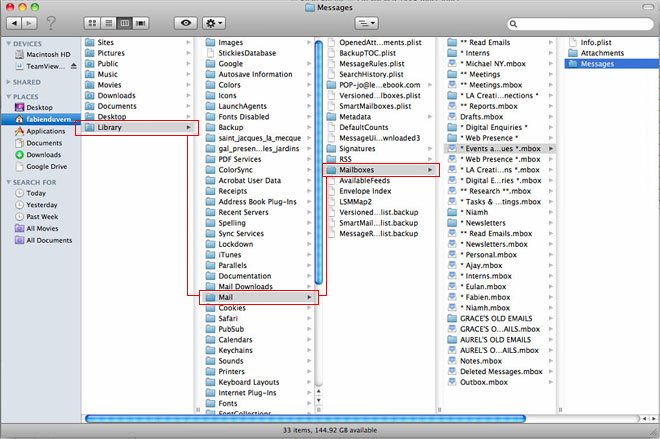
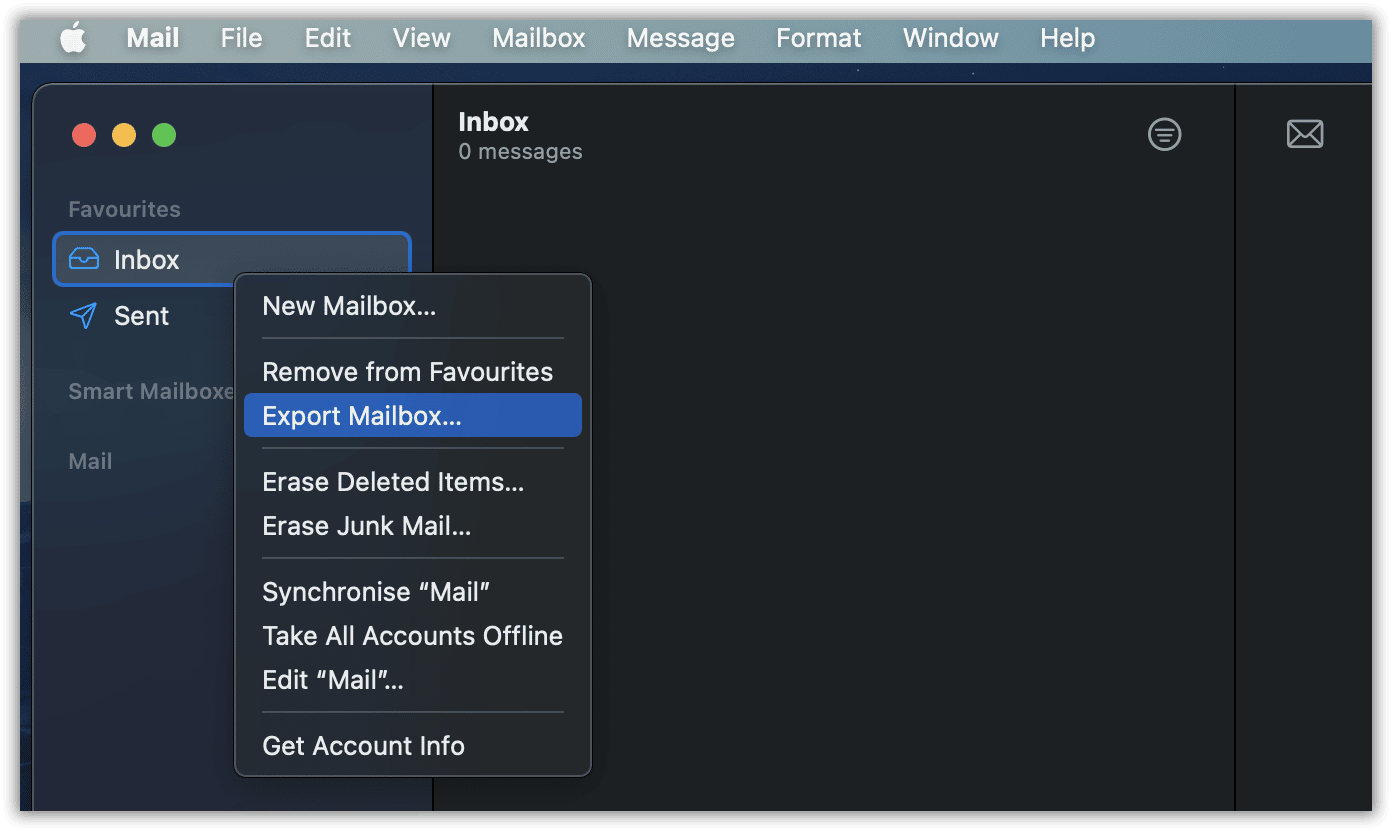
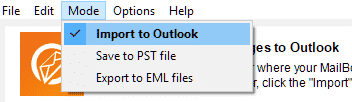








Funcionou muito bem! Achei que fosse perder todo o meu histórico de e-mail quando mudei do e-mail para o Outlook. O programa era simples de usar. Eu comprei a licença para poder transferir todos os meus e-mails e não decepcionou. Obrigado!